- Después de actualizar a Windows 10, varios usuarios afirman que no pueden transmitir a PS3 Media Server.
- Suponiendo que ese también sea su problema, verifique su firewall ya que esta es una de las causas principales.
- Asegúrese de cambiar la configuración de uso compartido avanzado para su dispositivo y vea si el problema persiste.
- Habilite el uso compartido de medios en televisores y consolas de juegos y solucione este inconveniente para siempre.
Muchos usuarios transmiten contenido desde su PC a otros dispositivos, y es excelente si desea disfrutar de una sesión de juego desde su PC directamente en la sala de estar.
Sin embargo, algunos de ellos informan problemas con su PS Media Server y la transmisión de Windows 10. Según los usuarios, la transmisión a PS3 Media Server funcionó sin problemas en la versión anterior de Windows, pero después de la actualización, esos mismos usuarios no pueden transmitir.
Esto puede ser un gran problema y su presencia aquí es una señal de que usted tampoco es ajeno a este problema. Veamos cómo puedes solucionarlo en poco tiempo.
- Comprueba tu cortafuegos
- Permitir compartir medios para su dispositivo
- Habilite el uso compartido de medios en televisores y consolas de juegos
1. Revisa tu cortafuegos
- En el Barra de búsqueda escribe cortafuegos y seleccione firewall de Windows de la lista de resultados.
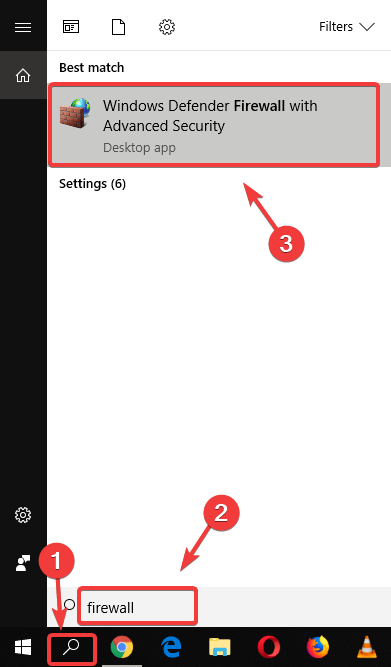
- Seleccione Activar o desactivar el Firewall de Windows.
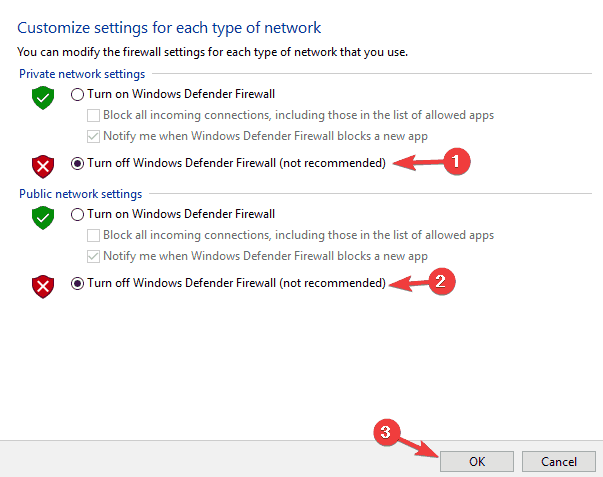
- Ingrese la contraseña de administrador o confirme que desea deshabilitar el Firewall de Windows.
Asegúrate de que PS3 Media Server no esté bloqueado en tu Firewall de Windows. Además, es posible que desee intentar deshabilitar completamente el Firewall de Windows siguiendo las instrucciones anteriores.
También intente agregar una excepción para PS3 Media Server en Windows Firewall y vea si el molesto problema persiste.
2. Permita compartir medios para su dispositivo
- Vaya al Panel de control.
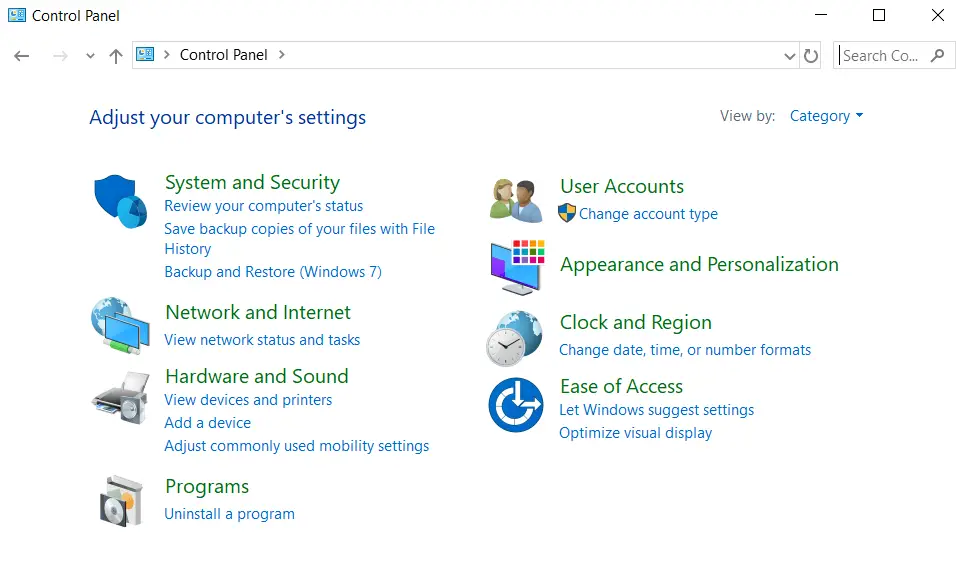
- A continuación, navegue hasta Redes e Internet y haga clic Redes y recursos compartidos.
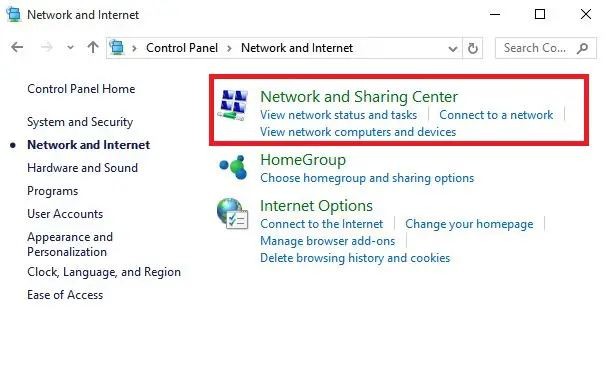
- En Redes y recursos compartidos hacer clic Cambiar la configuración de uso compartido avanzado.
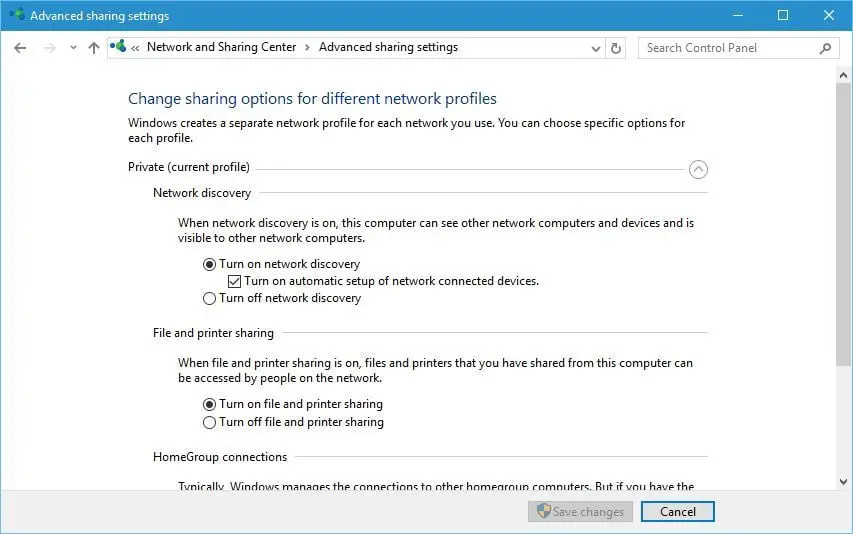
- Asegúrate de eso Detección de redes y uso compartido de archivos e impresoras se establece en EN.
- A continuación, haga clic en Opciones de transmisión de medios.
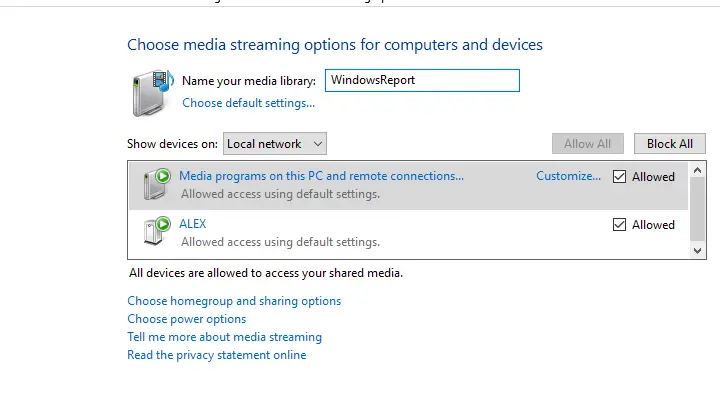
- En la barra desplegable Mostrar dispositivos, seleccione Todas las redes.
- Debería ver algunos dispositivos desconocidos.
- Haga doble clic en cada dispositivo desconocido y verifique su Dirección MAC.
- Encuentre el dispositivo que coincida con la dirección MAC de su PS3 y permita que ese dispositivo comparta medios.
3. Habilite el uso compartido de medios en televisores y consolas de juegos
- Ir a Panel de control > Red e Internet > Grupo Hogar.
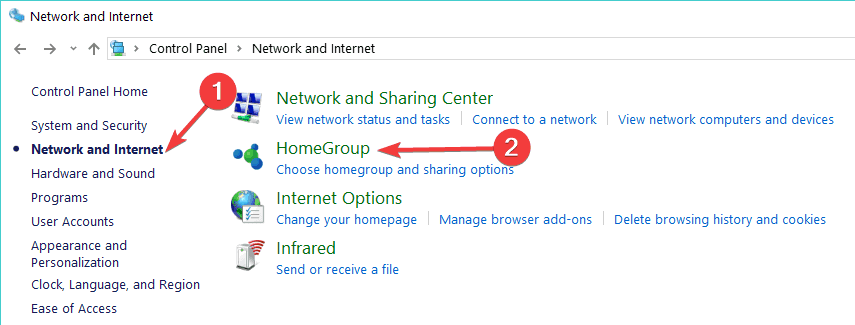
- Dejar el Grupo Hogar actual.
- Siguiente abierto Configuración de PC > Grupo Hogar y crear un nuevo grupo en el hogar. Asegúrese de que la opción Uso compartido de medios en televisores y consolas de juegos esté habilitada.
- A continuación, vaya a Reproductor multimedia > Transmisión.
- Controlar Permitir automáticamente que los dispositivos jueguen.
- En tu PS3 ahora deberías ver dos reproductores multimedia, uno llamado Huésped y otro llamado algo asi Nombre de la computadora:Nombre de la biblioteca.
- Utilizar el Nombre de la computadora: Nombre de la biblioteca reproductor multimedia y la cocción al vapor debería funcionar sin ningún problema.
Eso es todo. Esperamos que este artículo le haya ayudado a resolver el problema con el servidor de medios de PlayStation 3 en su Windows 10.
No olvide probar también algunas soluciones simples como reiniciar el Servicio de uso compartido de red de Windows Media, confirmar que sus dispositivos están en la misma red y ejecutar las aplicaciones con derechos de administrador.
También nos gustaría agregar que si desea una experiencia real de PlayStation 3 en su PC con Windows, también puede aprender todos los trucos ingeniosos que implican usar un controlador PS3 con Windows 10.
Si tiene algún comentario o pregunta, simplemente acceda a la sección de comentarios a continuación. Nos encantaría escuchar tu opinión.





